外接硬碟作為一種高效的工具,大大提高了用戶的工作效率,但是如何製作外接開機硬碟 for Win 10/11 需要探索。說到這裡,就不能錯過Seagate Backup Plus,一款讓找回過程更簡單的知名外接硬碟。該硬碟使用備份軟體來解決整個過程。您可以備份非系統文件,它甚至可以讓您將它們保存在您的社交媒體上或從中備份。此外,它的一些工具是該過程的極好輔助工具。如果您正在尋找 Seagate Backup Plus 軟體下載和說明,我們會為您提供最詳細的說明。
希捷擁有一個 Lyve Edge 到雲端海量儲存平台來支援您的業務需求,從而儲存大量資料而不會出現任何異常波動。
Seagate Media Sync for Mac 支援將媒體從 Mac 克隆和同步到外部硬碟。
Seagate Media Sync 可以將您的所有圖片、影片、音樂等從您的電腦複製到外接硬碟。
The Dashboard 預裝在 Seagate Backup Plus 上,使備份更易於訪問,但由於功能較少而難以管理。
它的 Drive Detect 可識別外接硬碟及規格,如:韌體、硬碟序列號等!
如果您是技術狂,您應該嘗試使用 SeaChest Utilities 來使用命令提示字元。它專為想要管理一切的專家用戶而構建。
希捷備份硬碟可用軟體下載
如何使用軟體來備份您的資料和更容易恢復?一些備份軟體(主要是離線的)以希捷備份而聞名。
- Seagate Dashboard
- Toolkit
- SeaTools
- DiscWizard
- Paragon Driver
- Seagate SSD Touch
- Samsung Drive Manager
- Seagate® Media App
- Seagate® Media Sync for Mac and Windows
- Drive Detect
- SeaChest Utilities
- Nytro VMware vCenter Plugin
適用於 Seagate Backup Plus Portable/Hub/Slim 有用且知名的軟體
有許多應用程式可用於 Seagate Plus Backup。希捷提供一些,而另一些則沒有。與希捷提供的 Dashboard 和 Toolkit 一樣,您可能會認為它們是備份 Backup Plus 外接硬碟的最佳和最受歡迎的軟體。但現實不同。
Seagate Dashboard

該工具完全免費使用。您可以通過 Backup Plus 等希捷硬碟備份和檢索資料。如果您不想在硬碟上備份,您可以將其儲存在希捷的公共雲端中。但只有當您更喜歡線上備份時才這樣做。您可以為恢復過程選擇特定資料,如,多媒體或文件。
此外,您可以使用計劃備份功能將其自動化。該軟體預裝在希捷硬碟上。當您想要備份您的電腦以移動資料備份到外部儲存設備或希捷雲端時,您可以使用其 PC 備份功能。
智能副本可讓您克隆多媒體庫並在添加新媒體時及時更新。 Dashboard 的另一個缺點是它佔用了大量空間。即使是預覽文件選項也是有限的。此外,由於該功能不可用,您無法有效地管理儲存。
Seagate Toolkit

當用戶對 Dashboard 的有限功能著迷時,Toolkit 的角色就會出現。它允許您根據先決條件備份、檢索和及時同步內容。它最顯著的特點是您可以在 Seagate Plus 上保存不同的備份版本。因此,無論何時需要,您都可以根據需要檢索要訪問的版本。通過選擇雲端備份,存儲更多內容變得更容易。
在啟動備份時,如果您不需要整個備份,您可以選擇特定的文件、媒體、檔案和資料類型。它的鏡像選項有助於更好地同步外部硬碟上的內容。該工具包還支援程式的自動調度。缺點是備份比其他軟體麻煩。此外,它不適用於 Seagate 以外的任何其他硬碟。沒有內置建病毒掃描功能會對您的硬碟資料構成威脅。
SeaTools
如果您想在 PC 上檢查硬碟的狀況,這是一個很棒的工具。該工具提供全面、易於使用的診斷,可以顯示硬碟的健康狀況以及是否可以採取措施修復。
必須檢查硬碟是否超過 3-4 年,特別是如果它們被大量用於備份。
DiscWizard
如果您要丟棄硬碟,您可以使用 DiscWizard 安全地擦除硬碟,這樣就無法使用任何進階還原軟體檢索任何資料。該軟體通過多次寫入隨機資料來對此進行存檔。它確保垃圾內容替換舊內容,而不是簡單的刪除。
如何使用 Seagate Backup Plus 軟體備份文件
現在您已經擁有 Seagate Backup Plus 硬碟,您將準備好使用您的必需品創建備份。但是,您需要了解可以很好地執行它的過程!
你會得到一個電源線以及 Seagate Backup Plus 硬碟。建議使用外接硬碟附帶的電源線,因為任何其他電源線都可能因電壓變化而損壞。
- 將一端連接到硬碟的電源線,另一端連接到電源插座
- 現在,將 USB-B 端連接到 Seagate 的 USB 端口,USB-A 端連接到您的 PC

確保 USB-B 和 USB-A 端連接到各自的兼容端口。如果 LED 指示燈接收到足夠的電量並正確連接到您的設備,它就會亮起。
希捷備份軟體[Seagate Dashboard]預裝在 Backup Plus 外置硬碟上。您可以使用它來創建備份。雖然它是預加載的,但您必須將其安裝在外接硬碟上。
請按照以下步驟操作:
步驟 1. 打開您電腦上的 Seagate Backup Plus 文件夾。
步驟 2. 找到硬碟的主文件夾。
步驟 3. 如果您是 Windows 系統,請單擊[Dashboard Installer.exe 文件]並進行安裝。
步驟 4. 如果您是 MacOS,則同樣安裝 Dashboard Installer.dmg。
此外,您必須使用該應用程式進行恢復和備份。
堅持下面提到的方法:
步驟 1. 前往 Seagate Dashboard > 到 PC Backup 單擊 Protect Now 選項。

步驟 2. 在 PC 備份頁面上,單擊要更改的計劃右側的 。從[個人文件夾]選項卡中選擇要複製的個人文件夾,從[特定文件夾]選項卡中選擇特定文件夾和文件,然後單擊“繼續”。
步驟 3. 選擇一個儲存硬碟,然後單擊[繼續]。如果要備份網路連接的儲存硬碟,則有兩種選擇。您可以備份到公用文件夾,本地網路上的任何人都可以看到該文件夾。否則,您可以登錄並備份到您的私人文件夾。

步驟 4. 最後,選擇頻率,然後單擊開始備份。它將首先啟動回 Seagate Backup Plus,然後所有文件將根據計劃進行備份。
記住 3-2-1 備份黃金法則
無論您是備份和恢復的新手還是老手,您都不應錯過 3-2-1 Golden Backup 規則。這是一種經過驗證的有效存儲資料的方法;因此,您在任何情況下都不會丟失它。
3-2-1 備份規則指出您應該維護三個要備份資料的克隆。其中兩個應該是分開的,並且在不同的儲存設備上。剩下的應該遠程儲存。
檔案丟失會對您的個人生活和職業生活造成嚴重後果。因此,保護它總是讓你更安全。假設您購買了兩個相同的硬碟並將您的檔案副本存儲在兩個上。由於 XYZ 原因,它們將同時被銷毀。因此,它們都應該在不同的儲存設備上。
在發生災難或自然災害時,您的兩個硬碟都可能被毀壞。因此,第三個副本應該遠程儲存。就像您可以在雲端伺服器上、您的辦公室或您朋友的任何家中訪問它,以確保您的資料安全。
Seagate Backup 是好用的完美備份軟體嗎
用戶不太喜歡它,因為 Seagate Backup Dashboard 與現代備份軟體相比有幾個缺點。由於資料安全性較低,即使是 Seagate Dashboard 軟體也不完全可靠。 EaseUS Todo Backup 是另一種離線備份軟體,它以全面的功能、可靠性、安全性和易於訪問而在用戶中樹立口碑。
當您的存儲需求不斷增加時,您可以使用希捷的雲端存檔對像功能。它是一種滿足各種備份需求的儲存服務(SaaS)。雖然是一個多彩的雲端儲存,但它可以保護您的資料免受入侵者的侵害。每個用戶都有一個獨特的配置文件,所以不用擔心未經授權的訪問。
希捷軟體不易備份,不利於資料安全。一些用戶甚至發現它的備份不可靠。
因此,使用有效且流行的軟體變得很重要。EaseUS Todo Backup是一個應用程式,只需單擊幾下即可輕鬆備份。您的資料保持安全,因此您不必為丟失資料而煩惱。它可以幫助您使用外接硬碟上的系統分區進行備份。無論是鏡像還是壓縮文件;您可以選擇備份選項。它甚至具有專為個人或企業使用的多雲端操作而設計的存儲。
您可以通過以下步驟學會如何使用它:
步驟1. 點擊要備份的內容。

步驟2. 有四個可備份選項:檔案、磁碟、OS和Mail。此部分請選擇「資料」。

步驟3. 本機和網路檔案都會列在左側。您可以展開目錄以選擇要備份的檔案。
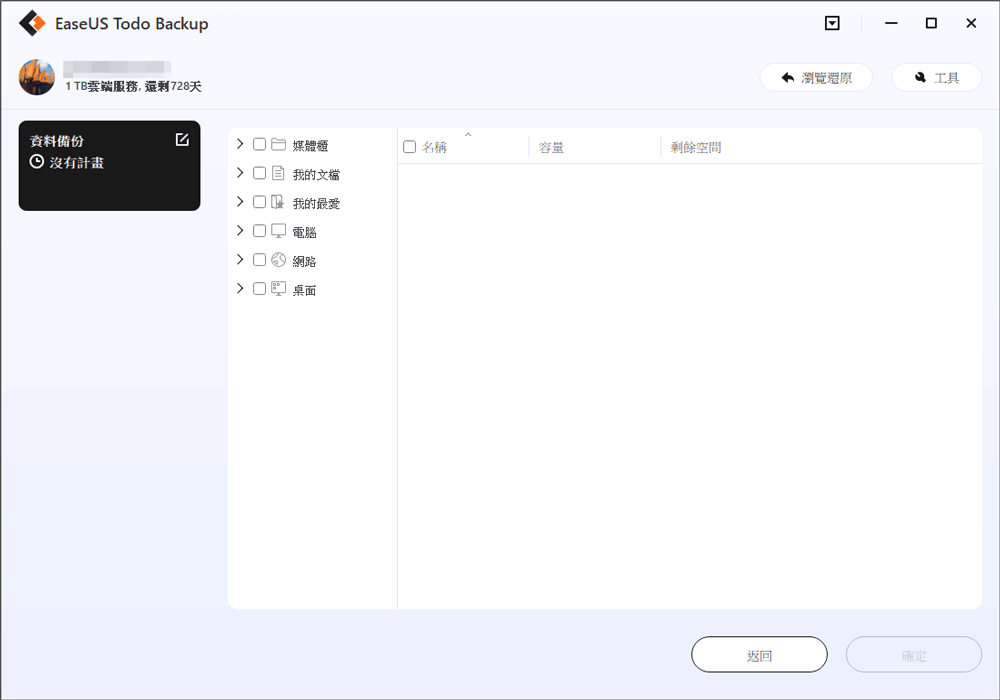
步驟4. 根據畫面上的精靈操作,選擇要存放備份檔的目標位置。
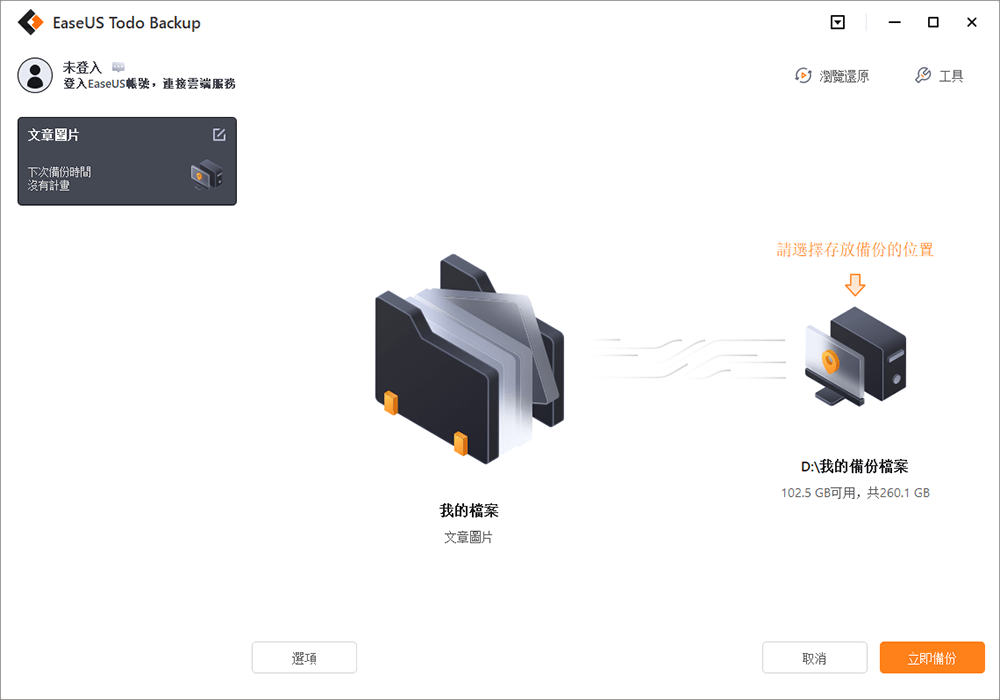
在「選項」中,點擊「備份選項」>「加密」以密碼加密備份;在「備份計劃」中可以設定備份計劃,也可以選擇在特定事件發生時開始備份。還有許多其他選項供您探索,根據自身需求定制備份任務。
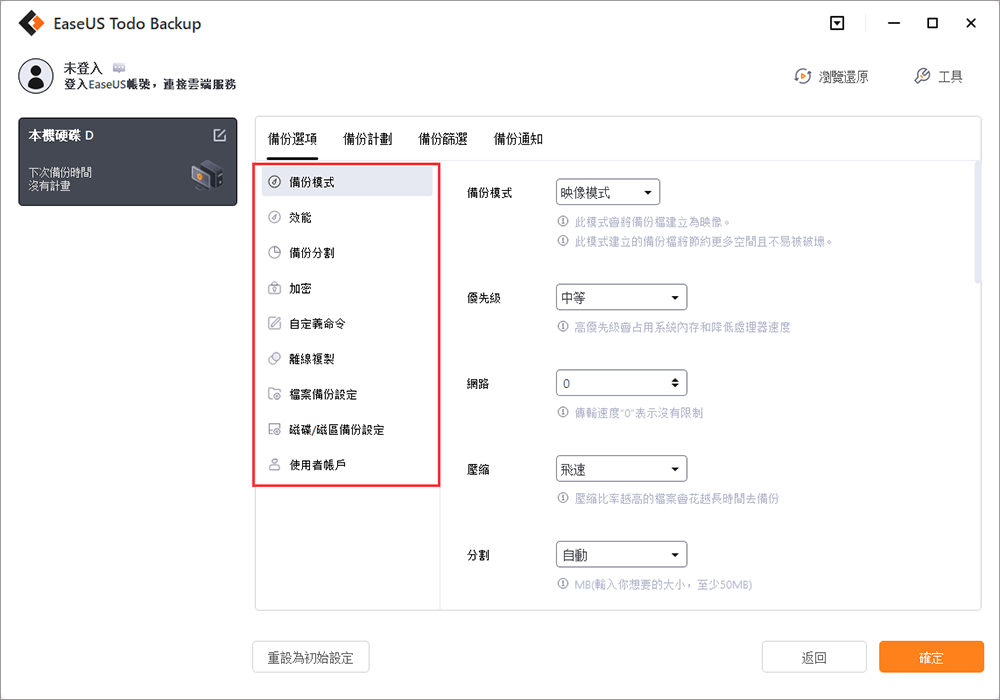
步驟5. 您可以將備份檔存放到本機磁碟、EaseUS雲端服務和NAS。

步驟6. EaseUS Todo Backup支援將資料備份到第三方雲端硬碟和EaseUS的雲端硬碟中。
如果需要將資料備份到第三方雲端硬碟,請選擇「本機磁碟」並向下滑到「雲端裝置」>「添加雲存儲服務」。
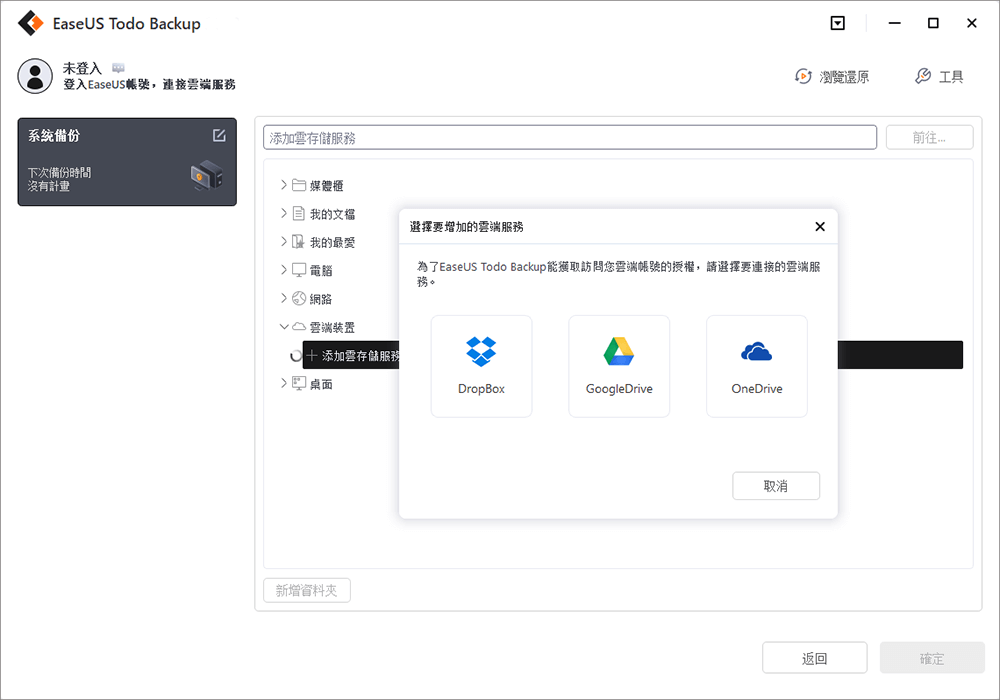
如果您選擇EaseUS雲端服務硬碟。請點擊「EaseUS雲端服務」並註冊您的EaseUS帳號並登入。
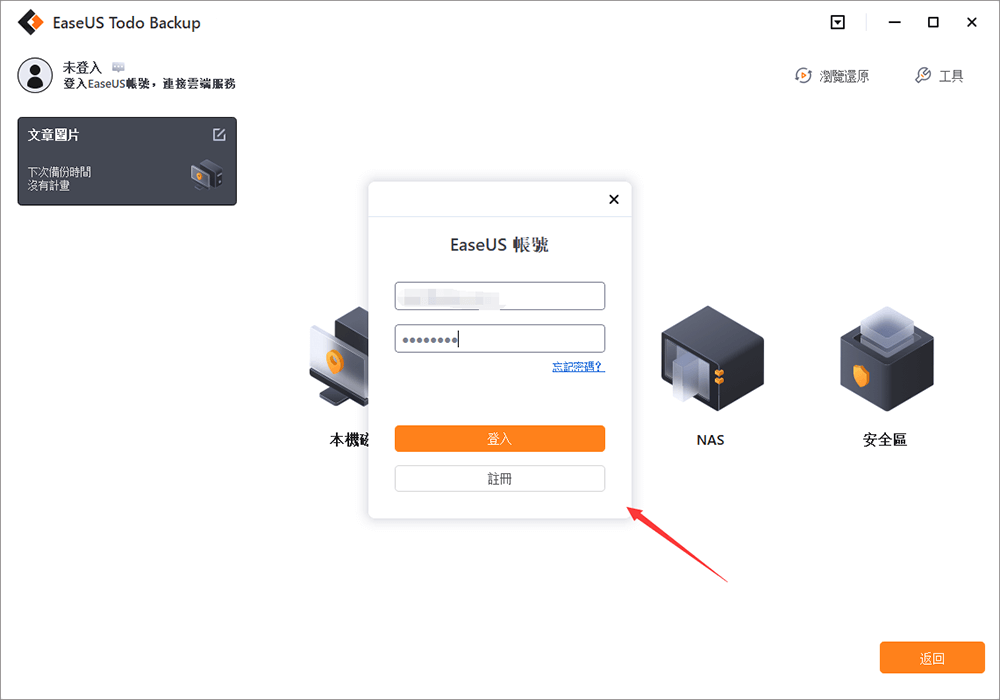
步驟7. 點擊「立即備份」開始備份檔案。備份完成後,軟體會把備份完成的任務顯示在左側。右鍵點擊備份任何,可以進一步管理備份。
經常被問到的問題?
Q.1.希捷硬碟能用多久?
A.1:希捷硬碟的壽命因操作和維護而異。通常,它們在未損壞的情況下可以使用 30 到 120 年。
Q.2.Seagate 和 WD 哪個更好?
A2:Seagate 和 Western Digital 各司其職,不能相提並論。希捷是外接硬碟領域領先且值得信賴的品牌,而 WD 則以內置硬碟而聞名。您可以根據您的要求選擇任何一個品牌。
結論
在尋找 Seagate Backup Plus 軟體下載和說明時,您會得到答案!希捷提供 Dashboard 和 Toolkit,這兩款免費軟體可協助備份過程。但是,它們使它變得複雜,並且您的資料總是容易受到攻擊,因此您很可能丟失。在這裡,用戶更喜歡第三方軟體來備份 Seagate Backup Plus。如果您想要一個簡單的完整離線備份並確保您的資料安全可靠,那麼我們建議您使用 EaseUs Todo Backup。在任何情況下,都不要忘記黃金 3-2-1 備用規則!
這篇文章對您有幫助嗎?
相關文章
-
![]() Gina/2025/03/14
Gina/2025/03/14
-
備份Windows 11/10使用者設定檔或轉移到新電腦【完整教學】
![]() Gina/2025/03/14
Gina/2025/03/14
-
![]() Gina/2025/03/14
Gina/2025/03/14
-
![]() Gina/2025/03/14
Gina/2025/03/14

